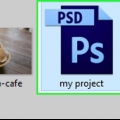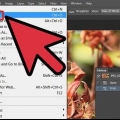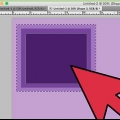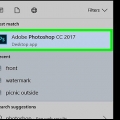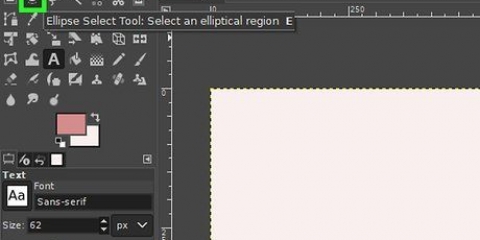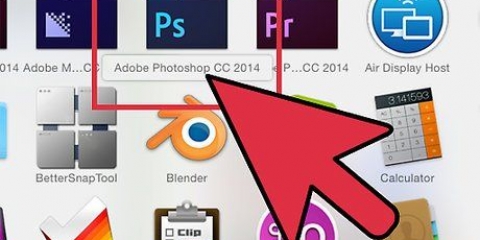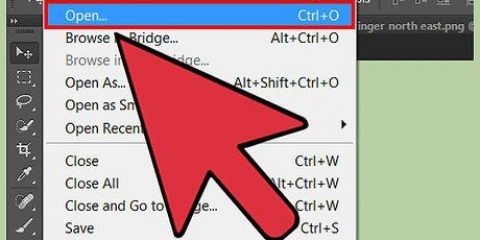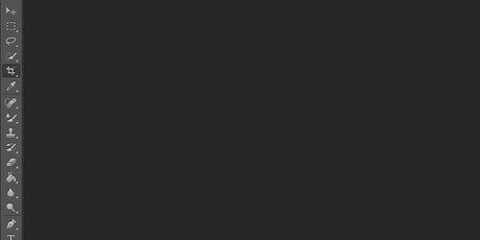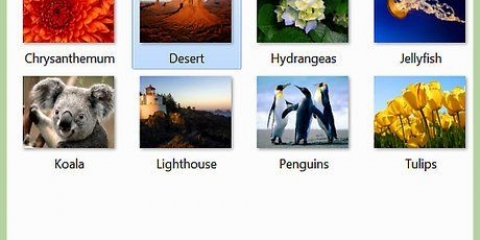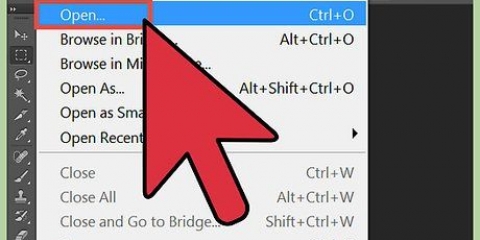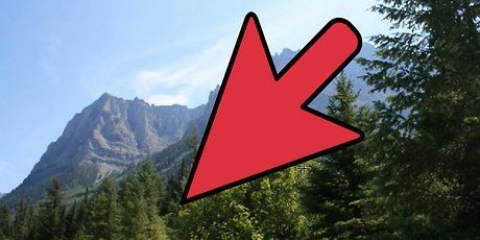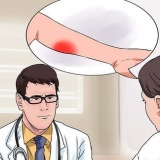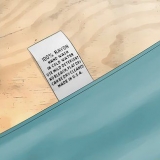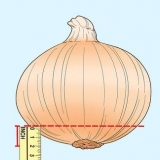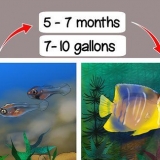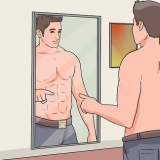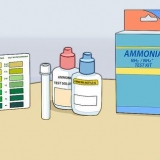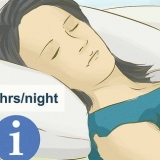Rita och färglägga i photoshop 6
Adobe PhotoShop™ är ett mycket mer avancerat bildredigeringsprogram än vad som vanligtvis följer med ett operativsystem; för att använda det effektivt måste du lära dig att använda det. Att ha kunskap om flera sätt att använda färg, konturer, fyllning, justering och skugga (som alla täcks nedan) kommer att säkerställa att ditt konstverk är något att vara stolt över och visa upp.
Steg
Metod 1 av 7: Skapa ett nytt dokument

1. Öppna ett nytt dokument genom att klicka på "FILE" > `NY` och ställ in måtten.

2. Ställ in bredd och höjd, i det här fallet 500x500 pixlar, men du kan välja vilken storlek du vill.

3. Skapa ett nytt lager. Har du gjort en duk som du gillar, skapa ett nytt lager. För att göra detta, klicka först på "Layer" > `Nytt lager.` Namnge lagret. I det här fallet kallar det "vitt"

4. Fyll det nya lagret med vitt.

5. Skapa ett nytt lager. Skissa nu vad du vill rita. Klicka på färgerna och välj en.
Metod 2 av 7: Skissning

1. Välj en borste och justera inställningarna efter eget tycke

2. Skylt. Oroa dig inte för nätverkande, bara dra dig undan! Här är ett exempel på en skiss.
Metod 3 av 7: Skapa en linjeritning

1. Gör linjeteckningen. Nu när du har gjort skissen måste du markera linjerna för att göra ritningen tydligare. Skapa ett nytt lager. Klicka på pennverktyget, klicka sedan på `Friformspennverktyg`

2. Träna ut en av dina linjer. Eftersom pennverktyget rundar linjer kan du behöva ta bort det du nyss ritade och rita igen (inte hela ritningen, bara linjen som misslyckades)

3. Du har nu en rad. Nu måste du ange hur penseldraget kommer att se ut. Högerklicka på raden och klicka sedan på "Stroke Path".

4. Sätt upp penseln eller pennan

5. Om allt går bra har du nu detta.

6. Ta bort grovskissen. Ta bort den gamla raden genom att göra följande. Högerklicka och välj Ta bort sökväg.

7. Upprepa för resten av ritningen. Vi ser nu följande:

8. Rengör ritningen. Du vill väl inte se de fula blå linjerna igen? Gör följande:

9. Du har nu detta.

10. Titta på linjerna. Vissa är tjocka och inte välformade. Vad vi behöver göra är att använda avsmalning.

11. Välj suddgummi och smalna av linjerna genom att radera kanterna.

12. Gör detta med resten av linjerna också.

13. Lägg till lite färg på det.
Metod 4 av 7: Färgningsmetod 1

1. Gå till färgpaletten och välj en färg som du väljer.Skapa ett nytt lager. Nu kan du börja färglägga!

2. Flytta lagret med streckteckningen ovanför lagret där färgerna ska komma.

3. Fortsätt att lägga till färg (se bara till att du fortfarande är i färglagret).

4. Använd trollstaven (trollstaven). Alla linjer är borta nu, eller hur? Du kan enkelt uppdatera det igen. Klicka på verktyget "Trollspö"

5. Klicka på linjekonstskiktet och använd trollstaven för att klicka på duken. Detta är vad som bör hända:

6. Gå ner till färglagret och tryck på Delete (på ditt tangentbord) och den extra färgläggningen är borta`

7. Klicka påCtrl+D. Okej. Upprepa detta tills all färgning är klar.
Metod 5 av 7: Färgningsmetod 2

1. Skapa ett nytt lager och täck alla oslutna områden, såsom händerna och bålen (tillfälligt).

2. Återgå till ditt färglager. Välj ett område som du vill färglägga med trollstaven och färglägg det. Trollstaven tillåter dig inte att färga utanför linjerna, så du måste välja ett område du vill färglägga i.

3. Ta bort det maskerade lagret och du bör sitta kvar med något i stil med följande. Det är också en bra idé att flytta tillbaka linjekonstlagret ovanför färglagret så att linjerna inte bryts.
Metod 6 av 7: Applicera ljus och skugga

1. Skapa ett nytt lager. Klicka på airbrushen och ställ in den på 10 % opacitet/transparens och välj en färg som är mörkare än originalet. Där du förväntar dig att det ska finnas skugga, applicera den mörka färgen med.

2. Fortsätt med kroppen.

3. Välj nu en färg som är ljusare än originalfärgen och där du förväntar dig ljus, ange det! Lägg till detaljer som ögonen.
Metod 7 av 7: Klar

1. Slutresultatet
Tips
- Öva, det är enda sättet att bli riktigt bra.
- Använd metod 2 för färgläggning när du inte kan använda flera lager.
- Om du inte har Photoshop finns det andra gratisprogram, som Gimp, som denna handledning också kan användas för.
Varningar
- Lager är mycket viktiga i denna process, så du kan ta bort ett visst steg utan att behöva börja om. Blanda inte ihop lagren.
- Att stirra på en datorskärm under en längre tid är inte hälsosamt, leta någon annanstans var 20:e minut (längre än 20 sekunder).
Förnödenheter
- Adobe Photoshop (Gimp eller annat gratis och likvärdigt program är också bra, men Paint är det inte).
- Ritplatta (gör skissning och färgläggning mycket lättare, men inte nödvändigt).
"Rita och färglägga i photoshop 6"
Оцените, пожалуйста статью